Galaxy S10e: Πώς να απαντάτε στις κλήσεις

Μπορεί να είναι δύσκολο να συνηθίσετε ένα νέο τηλέφωνο, ειδικά αν έχετε μόλις αλλάξει από τη μια μάρκα τηλεφώνου στην άλλη. Πρέπει να μάθουμε ένα εντελώς νέο
Μερικές φορές είναι απαραίτητο να επανεκκινήσετε ένα τηλέφωνο – είτε είναι ότι η οθόνη έχει παγώσει και θέλετε να την επανεκκινήσετε για να επανέλθουν τα πράγματα, είτε θέλετε να το πουλήσετε και πρέπει να επαναφέρετε τα πάντα σε αυτό στις εργοστασιακές ρυθμίσεις – υπάρχουν δύο κύριοι τύποι επαναφοράς του τηλεφώνου σας.
Η μαλακή επαναφορά δεν διαγράφει καμία πληροφορία από το τηλέφωνό σας. Απλώς απενεργοποιεί το τηλέφωνό σας και ενεργοποιεί ξανά. Για να το κάνετε αυτό στο Galaxy S10, S10+ ή S10e, πατήστε παρατεταμένα τα κουμπιά Power και Volume Down στο τηλέφωνό σας ταυτόχρονα.
Κρατήστε τα για έως και 45 δευτερόλεπτα και το τηλέφωνό σας θα απενεργοποιηθεί αυτόματα. Εάν η συσκευή σας είναι παγωμένη, δεν ανταποκρίνεται ή συμπεριφέρεται περίεργα, η ομαλή επαναφορά της θα επιλύσει συνήθως το πρόβλημα.
Η σκληρή επαναφορά ή η κύρια επαναφορά διαγράφει όλα τα δεδομένα του τηλεφώνου. Αυτό δεν μπορεί να αναιρεθεί, ούτε τα δεδομένα που διαγράφηκαν μπορούν να ανακτηθούν στη συνέχεια. Ως εκ τούτου, βεβαιωθείτε ότι έχετε οποιαδήποτε δεδομένα θέλετε να διατηρήσετε αντίγραφα ασφαλείας προτού ξεκινήσετε αυτήν τη διαδικασία.
Υπάρχουν δύο τρόποι για να επαναφέρετε το τηλέφωνό σας, είτε πατώντας τα πλήκτρα υλικού είτε χρησιμοποιώντας τις επιλογές επαναφοράς λογισμικού.
Κουμπιά:
Για να χρησιμοποιήσετε τα κουμπιά, πρέπει πρώτα να απενεργοποιήσετε το τηλέφωνό σας. Θα χρειαστεί να πατήσετε τρία κουμπιά. Πρώτα, πατήστε παρατεταμένα τα κουμπιά αύξησης της έντασης ήχου και Bixby ταυτόχρονα και, στη συνέχεια, πατήστε και κρατήστε πατημένο το πλήκτρο λειτουργίας επίσης.
Συμβουλή: Το πλήκτρο Bixby είναι το πλήκτρο κάτω από τα δύο πλήκτρα έντασης.
Το τηλέφωνό σας θα ενεργοποιηθεί και θα εμφανίσει το λογότυπο Android. Μετά από περίπου ένα λεπτό, το τηλέφωνό σας θα εμφανίσει τις επιλογές του μενού ανάκτησης συστήματος Android. Μπορείτε να πλοηγηθείτε σε αυτές τις επιλογές με τα κουμπιά αύξησης και μείωσης της έντασης. Πατήστε το κουμπί Μείωση έντασης ήχου μέχρι να φτάσετε στην επιλογή "Σκουπίστε τα δεδομένα/Επαναφορά εργοστασιακών ρυθμίσεων".
Επιλέξτε την επιλογή με το κουμπί λειτουργίας και, στη συνέχεια, μεταβείτε στην επιλογή "Ναι, διαγραφή όλων των δεδομένων χρήστη". Επιβεβαιώστε ξανά με το κουμπί λειτουργίας και θα ξεκινήσει η κύρια επαναφορά. Αυτό μπορεί να πάρει κάποιο χρόνο. Όταν ολοκληρωθεί, θα πρέπει να ορίσετε μια επιλογή άλλη μια φορά – πατήστε το πλήκτρο λειτουργίας για επανεκκίνηση της συσκευής.
Ρυθμίσεις:
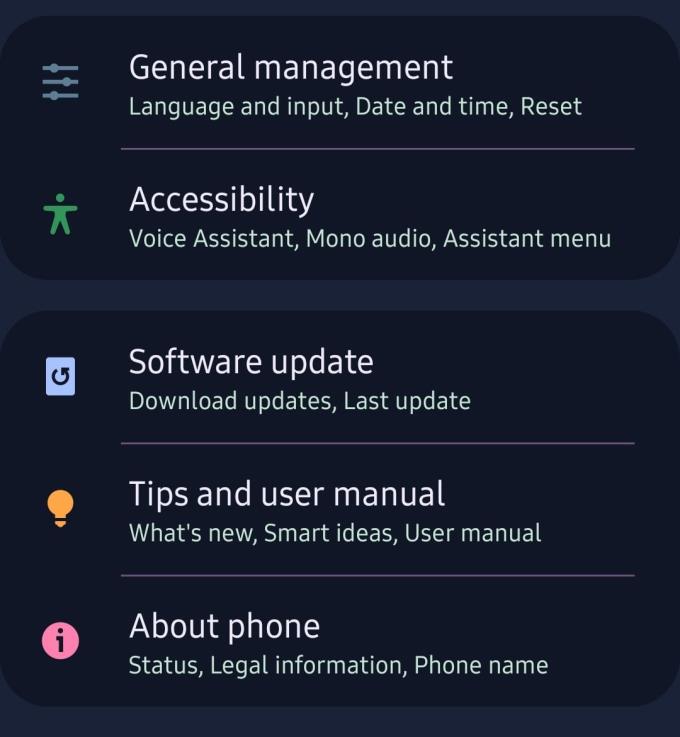
Γενική διαχείριση στις ρυθμίσεις
Για να κάνετε κύρια επαναφορά του τηλεφώνου σας από το μενού ρυθμίσεων (το οποίο έχει το ίδιο αποτέλεσμα με την κύρια επαναφορά χρησιμοποιώντας τα κουμπιά), θα χρειαστεί να ανοίξετε το μενού ρυθμίσεων στο τηλέφωνό σας. Μεταβείτε στην ενότητα "Γενική διαχείριση" εκεί και επιλέξτε την επιλογή "Επαναφορά".
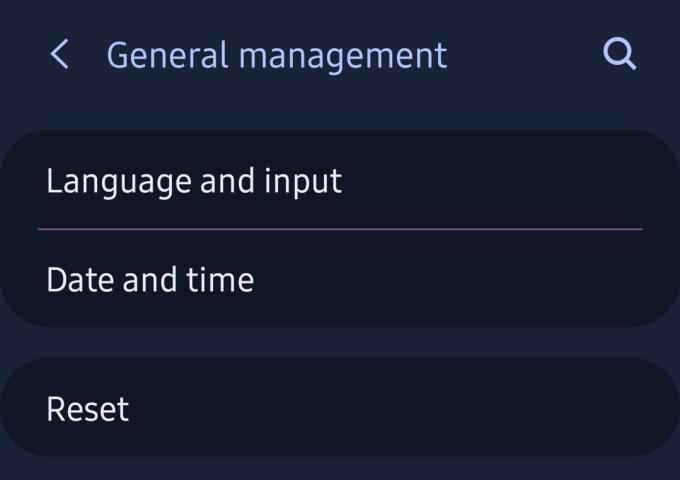
Επιλογή επαναφοράς
Στη συνέχεια, πατήστε την επιλογή "Επαναφορά εργοστασιακών ρυθμίσεων" και μετακινηθείτε προς τα κάτω. Θα δείτε μια λίστα με όλους τους λογαριασμούς σας και μια σύνοψη των πληροφοριών που θα διαγραφούν όταν επαναφέρετε το τηλέφωνό σας. Στο κάτω μέρος, θα βρείτε το κουμπί "Επαναφορά".
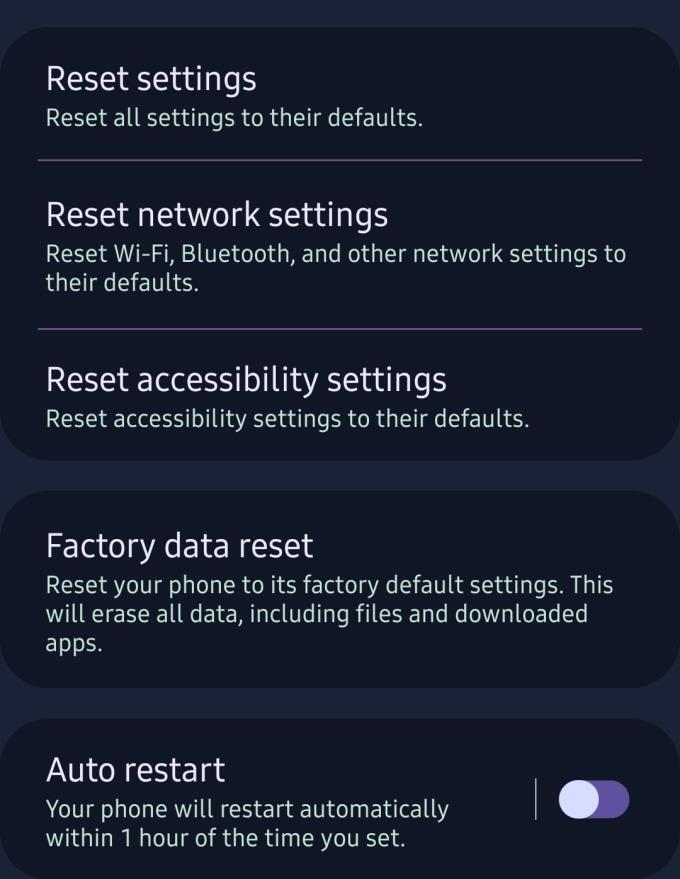
Περαιτέρω επιλογές επαναφοράς
Πατήστε το μόνο όταν είστε σίγουροι ότι είστε έτοιμοι να διαγράψετε και να επαναφέρετε το τηλέφωνό σας. Επιλέξτε "Διαγραφή όλων". Εάν έχετε ρυθμίσει κάποιο είδος κλειδώματος, θα πρέπει είτε να εισαγάγετε την καρφίτσα ή τον κωδικό πρόσβασής σας για να επιβεβαιώσετε τη διαγραφή.
Η συσκευή σας θα επανέλθει στις εργοστασιακές ρυθμίσεις. Θυμηθείτε, αυτή η διαδικασία δεν μπορεί να αναιρεθεί!
Μπορεί να είναι δύσκολο να συνηθίσετε ένα νέο τηλέφωνο, ειδικά αν έχετε μόλις αλλάξει από τη μια μάρκα τηλεφώνου στην άλλη. Πρέπει να μάθουμε ένα εντελώς νέο
Το IMEI σας είναι ένας μοναδικός κωδικός αναγνώρισης που επιτρέπει στους παρόχους τηλεφώνων να γνωρίζουν τη συσκευή που χρησιμοποιείτε. Σύντομο όρος International Mobile Equipment Identity,
Όπως με κάθε ναυαρχίδα της σειράς Galaxy, η Samsung κυκλοφόρησε περισσότερα από ένα μοντέλα στη σειρά S10. Για την ακρίβεια, κυκλοφόρησαν τρεις. Η κορυφή της γραμμής
Το να δώσετε στη συσκευή σας ένα εύκολο να θυμάστε και να αναγνωρίσετε όνομα μπορεί να είναι χρήσιμο – όταν προσπαθείτε να συνδεθείτε σε μια συγκεκριμένη συσκευή, είναι πολύ πιο εύκολο να βρείτε τη σωστή
Μερικές φορές είναι απαραίτητο να επανεκκινήσετε ένα τηλέφωνο – είτε είναι ότι η οθόνη έχει παγώσει και θέλετε να την επανεκκινήσετε για να επανέλθουν τα πράγματα, είτε θέλετε να
Εάν ξεχάσετε τον αριθμό σας, υπάρχουν διάφοροι τρόποι με τους οποίους μπορείτε να τον βρείτε ξανά στη συσκευή σας S10e. Η πρώτη και πιο εύκολη επιλογή σας είναι να καλέσετε το τηλέφωνο κάποιου άλλου
Για να αφαιρέσετε ή να προσθέσετε με ασφάλεια μια κάρτα SIM ή SD, θα πρέπει πάντα να βεβαιωθείτε ότι το τηλέφωνό σας είναι σωστά απενεργοποιημένο. Εάν δεν το κάνετε αυτό, μπορεί επίσης να βλάψετε
Η λήψη ενός στιγμιότυπου οθόνης στο Galaxy S10 σας είναι απίστευτα εύκολη! Υπάρχουν δύο τρόποι για να το κάνετε – είτε με χειριστήρια χειρονομιών είτε με συνδυασμό κουμπιών. Χρησιμοποιώντας
Ένα από τα τρία μοντέλα της ναυαρχίδας της σειράς Galaxy S10, το S10e είναι το μικρότερο από τα τρία μοντέλα. Το e είναι συντομογραφία του «ουσιώδους», και προσφέρει
Όπως ίσως γνωρίζετε, το «κλείσιμο» μιας εφαρμογής σε ένα σύγχρονο smartphone δεν την κλείνει στην πραγματικότητα – απλώς την ελαχιστοποιεί στο δίσκο συστήματος. Αυτό είναι μια χαρά στα περισσότερα
Η προσθήκη μιας νέας επαφής στο Galaxy S10e σας μπορεί να γίνει με λίγα μόνο αγγίγματα! Δείτε πώς μπορείτε να προσθέσετε ένα νέο στη λίστα επαφών σας. Πρώτα, πρέπει να ανοίξετε το δικό σας
Η απόκτηση ενός νέου τηλεφώνου μπορεί να είναι αγχωτική – τα πράγματα δεν είναι όπως τα έχετε συνηθίσει, τα στοιχεία ελέγχου έχουν μετακινηθεί και η συνολική διεπαφή χρήστη μπορεί να έχει αλλάξει σε –
Ναί! Όπως τα περισσότερα σύγχρονα smartphone, το Samsung Galaxy S10e έχει βραβευτεί με την αδιάβροχη βαθμολογία IP68. Αυτό σημαίνει ότι ενώ δεν είναι 100% αδιάβροχο
Ο φακός είναι μια εξαιρετικά χρήσιμη λειτουργία στο smartphone σας – χρησιμοποιώντας τον για να βρείτε πράγματα που χάσατε, για να κυνηγήσετε αυτό το κουνούπι σε ένα σκοτεινό δωμάτιο ή απλώς για να είστε
Η προσθήκη προσαρμοσμένων ήχων ειδοποιήσεων είναι ένας πολύ καλός τρόπος για να προσαρμόσετε το τηλέφωνό σας πιο κοντά στις προτιμήσεις σας. Οι προεπιλεγμένοι τόνοι στο S10 σας είναι εντάξει, αλλά
Στα τηλέφωνα Android, υπάρχει ένα σύστημα προεπισκόπησης κειμένου που επιτρέπει στους χρήστες να κάνουν προεπισκόπηση των μηνυμάτων που λαμβάνουν ακόμα κι αν δεν έχουν την εφαρμογή με την οποία στάλθηκε
Όταν βρίσκεστε έξω, η διάρκεια ζωής της μπαταρίας του τηλεφώνου σας μπορεί να είναι ένα από τα πιο πολύτιμα αγαθά σας. Τίποτα δεν είναι χειρότερο από το να ετοιμαστείς να το δεις τελευταία
Η ηχογράφηση ενός φωνητικού σημειώματος είναι ένας πολύ καλός τρόπος για να αποθηκεύσετε γρήγορα μια σκέψη, μια υπενθύμιση ή μια στιγμή έμπνευσης. Η χρήση της ενσωματωμένης εφαρμογής "Voice Recorder" της Samsung είναι εύκολη
Υπάρχουν πολλοί λόγοι για τους οποίους μπορεί να θέλετε να χρησιμοποιήσετε έναν προσαρμοσμένο ήχο κλήσης – είτε δεν σας αρέσει καμία από τις προκαθορισμένες επιλογές είτε θέλετε απλώς να το χρησιμοποιήσετε
Στα μοντέλα Samsung Galaxy S10, η μπροστινή κάμερα τοποθετείται κάτω από την οθόνη με τη μορφή γωνιακής εγκοπής. Ενώ είναι λιγότερο παρεμβατικό από το προηγούμενο
Αφού κάνετε root το τηλέφωνό σας Android, έχετε πλήρη πρόσβαση στο σύστημα και μπορείτε να εκτελέσετε πολλούς τύπους εφαρμογών που απαιτούν πρόσβαση root.
Τα κουμπιά στο τηλέφωνό σας Android δεν προορίζονται μόνο για τη ρύθμιση της έντασης ήχου ή την ενεργοποίηση της οθόνης. Με μερικές απλές τροποποιήσεις, μπορούν να γίνουν συντομεύσεις για γρήγορη λήψη φωτογραφιών, παράλειψη τραγουδιών, εκκίνηση εφαρμογών ή ακόμα και ενεργοποίηση λειτουργιών έκτακτης ανάγκης.
Αν αφήσατε τον φορητό υπολογιστή σας στη δουλειά και έχετε μια επείγουσα αναφορά να στείλετε στον προϊστάμενό σας, τι πρέπει να κάνετε; Χρησιμοποιήστε το smartphone σας. Ακόμα πιο εξελιγμένο, μετατρέψτε το τηλέφωνό σας σε υπολογιστή για να κάνετε πολλαπλές εργασίες πιο εύκολα.
Το Android 16 διαθέτει γραφικά στοιχεία οθόνης κλειδώματος για να αλλάζετε την οθόνη κλειδώματος όπως θέλετε, καθιστώντας την οθόνη κλειδώματος πολύ πιο χρήσιμη.
Η λειτουργία Picture-in-Picture για Android σάς βοηθά να συρρικνώσετε το βίντεο και να το παρακολουθήσετε σε λειτουργία picture-in-picture, παρακολουθώντας το βίντεο σε μια άλλη διεπαφή, ώστε να μπορείτε να κάνετε άλλα πράγματα.
Η επεξεργασία βίντεο σε Android θα γίνει εύκολη χάρη στις καλύτερες εφαρμογές και λογισμικό επεξεργασίας βίντεο που παραθέτουμε σε αυτό το άρθρο. Βεβαιωθείτε ότι θα έχετε όμορφες, μαγικές και κομψές φωτογραφίες για να μοιραστείτε με φίλους στο Facebook ή το Instagram.
Το Android Debug Bridge (ADB) είναι ένα ισχυρό και ευέλικτο εργαλείο που σας επιτρέπει να κάνετε πολλά πράγματα, όπως εύρεση αρχείων καταγραφής, εγκατάσταση και απεγκατάσταση εφαρμογών, μεταφορά αρχείων, root και flash custom ROM, δημιουργία αντιγράφων ασφαλείας συσκευών.
Με εφαρμογές αυτόματου κλικ. Δεν θα χρειάζεται να κάνετε πολλά όταν παίζετε παιχνίδια, χρησιμοποιείτε εφαρμογές ή εργασίες που είναι διαθέσιμες στη συσκευή.
Ενώ δεν υπάρχει μαγική λύση, μικρές αλλαγές στον τρόπο φόρτισης, χρήσης και αποθήκευσης της συσκευής σας μπορούν να κάνουν μεγάλη διαφορά στην επιβράδυνση της φθοράς της μπαταρίας.
Το τηλέφωνο που αγαπούν πολλοί αυτή τη στιγμή είναι το OnePlus 13, επειδή εκτός από το ανώτερο υλικό, διαθέτει επίσης ένα χαρακτηριστικό που υπάρχει εδώ και δεκαετίες: τον αισθητήρα υπερύθρων (IR Blaster).



























